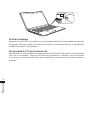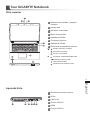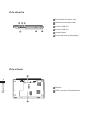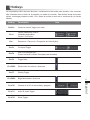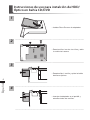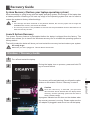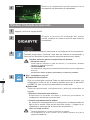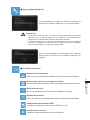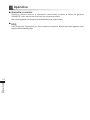Gigabyte P17F V5 El manual del propietario
- Tipo
- El manual del propietario


1
Español
PB
Español
Felicitaciones por su compra del Notebook GIGABYTE.
Este manual le ayudará a empezar a usar la notebook. La configuración del producto final
depende del modelo en el punto de su compra. GIGABYTE se reserva el derecho de modicar
sin previo aviso. Para obtener información más detallada, por favor visite nuestro sitio web en
www.gigabyte.com
El uso de GIGABYTE Notebook por primera vez
1Conecte el cable de alimentación al adaptador de CA.
2Conecte el adaptador de CA a la entrada de Corriente en el lado izquierdo del portátil.
3Conecte el cable de alimentación a la toma de corriente.
1
2
3
Para instalar la batería siga estos pasos:
1Inserte la batería en el compartimento.
2Recuerde deslizar el interruptor a la posición "Lock".
1
2

3
Español
2
Español
Activar el equipo
Después de activar la P17 por primera vez, no lo apague hasta que el sistema operativo haya sido
congurado. Tenga en cuenta que el volumen del audio no funcionará hasta que el programa de
instalación Windows® haya nalizado.
Arrancando la P17 por primera vez
Dependiendo de la conguración, la pantalla de Microsoft® Windows® Boot será la primera pantalla
que verá en la notebook . Siga las instrucciones que aparecen en pantalla y las instrucciones
e introduzca su información personal para completar la configuración del sistema operativo
Windows® .

3
Español
2
Español
Vista superior
izquierda Vista
7
8
6
4
2
1 3
5
1Webcam de encendido / apagado
Indicador
2cámara web
3Micrófono incorporado
4Botón de encendido
5Indicadores LED
6Touchpad y botones
7Indicadores LED
8Flash lector de tarjetas de memoria
Bloqueo Numérico activado
Bloq Mayús Activado
Scroll Lock Activated
Encendido / Suspendido Estado LED
Estado de la batería LED
HDD LED de estado
Estado del LED Modo de avión
12 3 4 5 6
1Entrada de corriente continua
2D-Sub
3LAN RJ 45
4Puertos USB 3.0
5HDMI
6Puertos USB 3.0
Tour GIGABYTE Notebook

5
Español
4
Español
Vista derecha
1Entrada de micrófono Jack
2Salida de auriculares Jack
3Puertos USB 2.0
4Puertos USB 3.0
5unidad óptica
6Puerto de bloqueo Kensington
13 4
25 6
Vista inferior
1Batería
2HDD y memoria Compartimiento
2
1

5
Español
4
Español
La computadora utiliza accesos directos o combinaciones de teclas para acceder a los controles
más utilizados como el brillo de la pantalla y la salida de volumen. Para activar teclas de acceso
rápido, mantenga pulsada la tecla <Fn> antes de pulsar la tecla de la combinación de teclas
rápidas.
Hotkey Description Icon
Fn+Esc Centro de control Toggle (ver más)
Fn+1
Fan de palanca de control -
Ventilador Automático
Control / Full Power
Fn+~ Reproducir / Pausa (en / Programas de Video Audio)
Fn+F1 Touchpad Toggle
Fn+F2 Gire LCD Backlight OFF
(Pulse una tecla o utilizar Touchpad para encender)
Fn+F3 Toggle Mute
Fn+F5/F6 Disminución de volumen / Aumenta
Fn+F7 Display Toggle
Fn+F8/F9 Bright descreases / Aumenta
Fn+F10 Cámara de la PC de encendido y apagado
Fn+F11 Avión El modo Toggle
Fn+F12 Sleep Toggle
Hotkeys

7
Español
6
Español
Instrucciones de uso para instalción de HDD/
Óptico en bahía CD/DVD
1
•Instalar Disco Duro en el adaptador.
2
• Desatornillar los dos tornillos y abrir
la cubierta trasera
3
• Desatornillar 1 tornillo y quitar la bahía
de discos ópticos.
4
• Insertar el adaptador en el portátil y
atornillar todos los tornillos.

7
Español
6
Español
System Recovery (Restore your laptop operating system)
When something is going wrong with the laptop operating system, the storage of the laptop has
a hidden partition containing a full back up image of the operating system that can be used to
restore the system to factory default settings.
All ready to go
Make sure your PC is plugged in. This will take a few minutes.
Caution
Once the “Recovery” is selected, your personal
data and les will be deleted after the laptop starts
restoring, and the operating system will be reset to
factory default settings.
The recovery will be activated and you will see the option
buttons on the window. Click on “Recovery” to start it.
3
Recovery Guide
Note
˙If the storage has been switched or the partition deleted, the recovery option will no longer be
available and a recovery service will be needed.
˙The recovery function is only available on devices with O/S preinstalled. Devices with DOS do not
have the recovery function.
Launch System Recovery
The system recovery feature is preinstalled before the laptop is shipped from the factory. The
option menu allows you to launch the Windows recovery tool to reinstall the operating system to
factory default.
The brief introduction below will show you how to start the recovery tool and restore your system.
Windows 7 Recovery Guide
1Turn off and restart the laptop.
2During the laptop turn on process, press and hold F9
key to launch the tool.
A progress indicator bar will show on the window when
the recovery process is running. Please make sure the
AC-adapter is plugged in and do not turn off the laptop.
4

9
Español
8
Español
Reinicie la computadora portátil después de la
recuperación del sistema se ha completado.
5
Durante el proceso de encendido del equipo
portátil, presione sin soltar la tecla F9 para iniciar la
herramienta.
2
1
3
Apague y reinicie el equipo portátil.
Hay dos opciones para la recuperación del sistema:
˙Restablecer este PC
Puede optar por mantener o quitar los archivos y, a continuación, reinstalar
Windows sin perder los archivos.
˙ Utilidad GIGABYTE
Se restaurará la conguración predeterminada de fábrica para la conguración
de su PC.
Precaución: Todos los datos personales y archivos se perderán.
“Elija “Solucionar problemas” para entrar en la conguración de recuperación.
(También puede elegir “Continuar” para salir del sistema de recuperación y
continuar con Windows 10 para copia de seguridad de archivos o datos.)”
Windows 10 Guía de recuperación
Esto es lo que ocurrirá
˙Todas las aplicaciones y archivos personales se quitarán.
˙La configuración de su PC volverá a ser el sistema operativo puro (sin la
aplicación GIGABYTE).
4▓▓„Elija▓“Restablecer▓este▓PC”
Conservar mis archivos
Elija una cuenta para continuar.Todas las aplicaciones se quitarán y la
conguración volverá a ser el sistema operativo puro (sin la aplicación
GIGABYTE), pero los archivos personales se conservarán.
Quitar todo
Todas las aplicaciones, configuraciones y archivos personales se
quitarán.
Eliminar únicamente mis archivos
Solamente se quitarán los datos y archivos personales; la
conguración del equipo se conservará.
Limpiar completamente la unidad
Se restaurará completamente la configuración predeterminada de
fábrica de la unidad. Esta acción lleva más tiempo. > [Haga clic en
“Restablecer” para ejecutar la función de recuperación.]

9
Español
8
Español
▓▓Elegir▓Utilidad▓GIGABYTE
Precaución
˙“Si selecciona “Recuperación”, los datos y archivos personales se eliminarán
después de que el equipo portátil inicie la restauración y se restablecerá la
conguración predeterminada de fábrica del sistema operativo.
˙Una barra de indicación de progreso se mostrará en la ventana cuando el
proceso de recuperación se esté ejecutando. Asegúrese de que el adaptador
de CA está enchufado y no apague el equipo portátil.”
La recuperación se activará y verá los botones de
opción en la ventana. Haga clic en “Sí” para iniciarla.
Una vez completada la recuperación del sistema,
verá el botón de opción en la ventana. Haga clic en
“Apagar”.
▓Opciones avanzadas
Restauración del sistema
Utilice un punto de restauración grabado en su PC para restaurar Windows.
Recuperación a partir de una imagen del sistema
Recupere Windows mediante un archivo de imagen del sistema especíco.
Reparación de inicio
Solucione problemas que impiden que Windows se cargue.
Símbolo del sistema
Utilice el símbolo del sistema para solución avanzada de problemas.
Conguración del rmware UEFI
Cambie la conguración del rmware UEFI de su PC.
Configuración de inicio
Cambiar comportamiento de inicio de Windows.

PB
Español
10
Español
Garantía y servicio :
Garantía y servicio técnico e información relacionada, consulte la tarjeta de garantía
GIGABYTE o sitio web del servicio como en el siguiente enlace:
http://www.gigabyte.com/support-downloads/technical-support.aspx
FAQ:
FAQ (Preguntas Frecuentes) por favor consulte el siguiente enlace:http://www.gigabyte.com/
support-downloads/faq.aspx
Apéndice
-
 1
1
-
 2
2
-
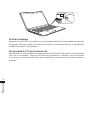 3
3
-
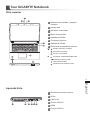 4
4
-
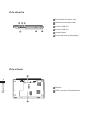 5
5
-
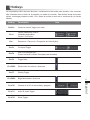 6
6
-
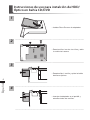 7
7
-
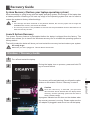 8
8
-
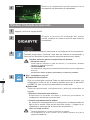 9
9
-
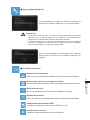 10
10
-
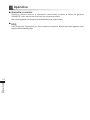 11
11
Gigabyte P17F V5 El manual del propietario
- Tipo
- El manual del propietario
en otros idiomas
- English: Gigabyte P17F V5 Owner's manual
Artículos relacionados
-
Gigabyte P17F R5 El manual del propietario
-
Gigabyte P15F V5 El manual del propietario
-
Gigabyte P15 Manual de usuario
-
Gigabyte P57 Manual de usuario
-
Gigabyte P55 Manual de usuario
-
Gigabyte P34 Manual de usuario
-
Gigabyte AERO 14 Manual de usuario
-
Gigabyte Aero 15 Manual de usuario
-
Gigabyte Aero 15W v8-BK4 Manual de usuario